Os layouts de e-mail do ROI COMMERCE tem por objetivo criar e-mails padrões que podem ser utilizados em vários módulos do sistema para ser enviados aos clientes.
Para configurar os layouts de e-mail, você precisará acessar Menu->Marketing->E-mail Marketing
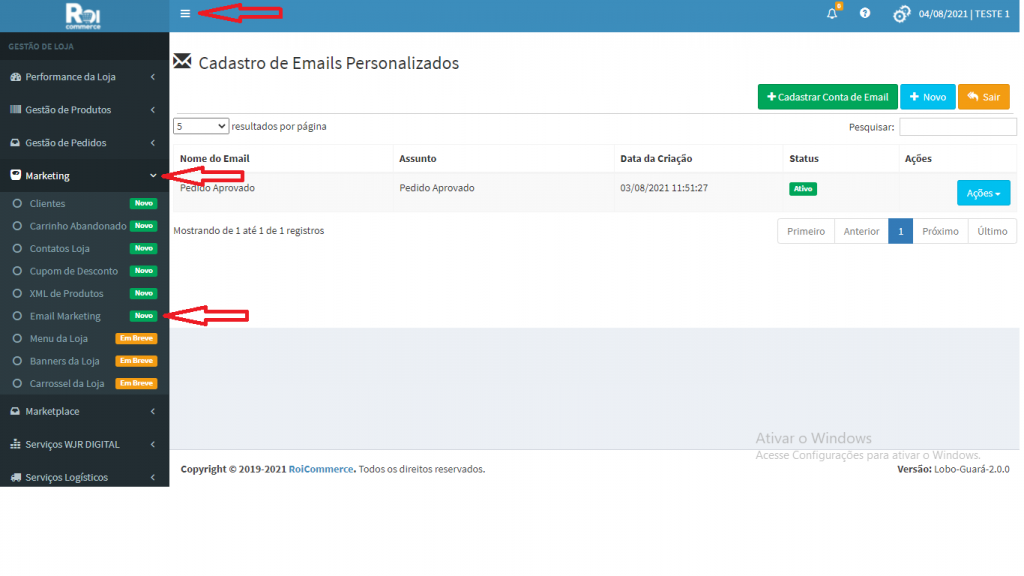
Antes de criar um layout, você precisará cadastrar os dados do e-mail que será utilizado para fazer o envio do layout. Para isso, clique no botão verde no canto superior direito “Cadastrar Conta de E-mail”.
Com a tela de Cadastro de Contas de E-mails aberta, clique em Novo (botão azul) no canto superior direito.

Nessa tela, você deve cadastrar o e-mail e seus dados de autenticação.
Nome da Conta: Identificador do e-mail
E-mail: Endereço de e-mail que será utilizado
Senha: Senha da conta de e-mail
Servidor SMTP: Servidor SMTP da conta de e-mail
Tipo de conexão: TLS
Porta: Porta de envio do servidor de e-mail
Status: Status do cadastro
Com os dados devidamente preenchidos, o sistema já está pronto para o cadastro de layouts de e-mail.
OBS.: Podem ser cadastrados diversas contas de emails para ser usadas em diferentes layouts de e-mails.
Clique em Voltar (botão laranja) no canto superior direito para voltar para a tela de cadastro de layouts de e-mails.
Dentro do módulo, clique em Novo (botão azul no canto superior direito)


Basta cadastrar o layout de e-mail para que ele seja disponibilizado nos módulo abaixo para envio de e-mails ao cadastro.
Marketing-> Clientes
Marketing-> Carrinha Abandonado
Marketing-> Contatos Loja
Gestão de Pedidos-> Pedidos
2. Configuração do E-mail
Para que o sistema identifique o e-mail correto a ser enviado em cada um dos três momentos, você deve configurar “Assunto do E-mail:” da seguinte forma:
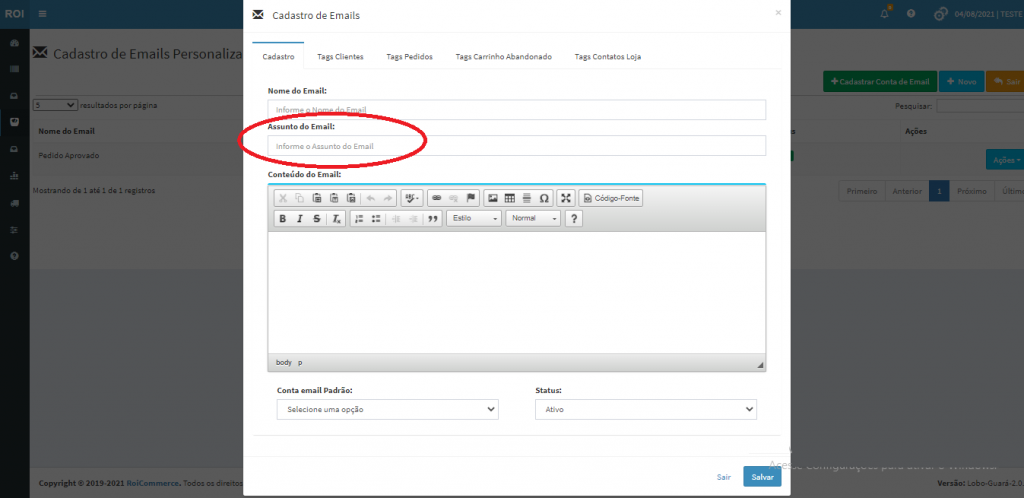
1 – E-mail que será enviado quando pedido for feito e não aprovado imediatamente:
Assunto do E-mail: Pedido Pendente
2 – E-mail que será enviado quando pedido for aprovado:
Assunto do E-mail: Pedido Aprovado
3 – E-mail que será enviado quando pedido for faturado/enviado:
Assunto do E-mail: Pedido Enviado
4 – E-mail que será enviado quando pedido for aprovado:
Assunto do E-mail: Pedido Entregue
Configurando os e-mails com os assuntos acima (exatamente como está), o sistema entenderá e utilizará esses layouts para enviar em cada momento.